【LANdeVOICE2・3シリーズ、LANdeAUDIO】 端末アクセス方法
バージョンアップ方法
LANdeVOICE4シリーズのファームウェアを最新にする方法です。既存の設定が引き継がれます。
設定を工場出荷時に戻したい場合は、端末設定画面の「工場出荷時設定」ページから、各設定をコピーして登録しなおしてください。
1. ファームウェアを準備する
最新のLANdeVOICEのファームウェアを準備します。
- ※ 異なる機種のファームウェア(SIP対応モデル含む)へは変更できません。
- ※ ファームウェアのファイル名を変更しないでください。
2. 端末へアクセスする
WEBブラウザで、端末設定画面へアクセスします。
LANdeVOICE4シリーズ 端末アクセス方法
3. バックアップファイルを作成する
左側のメニューで、「バックアップファイル作成」をクリックし、バックアップファイル(.tgz)をダウンロード・保存します。
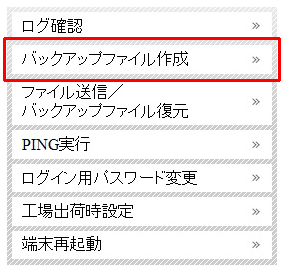
4. 「ファイル送信/バックアップファイル復元」ページへ進む
左側のメニューで、「ファイル送信/バックアップファイル復元」をクリックし、「ファイル送信/バックアップファイル復元」ページへ進みます。
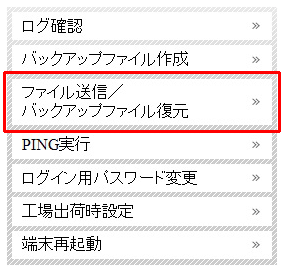
5. ファームウェアを送信する
「システムアップデート用ファイル(update.run.zip)」(サーバの場合は「バージョンアップファイル(applications.bin, update.bin)」)の「参照」をクリックし、用意したファームウェアを選択してから、「送信」ボタンをクリックします。
- ※ 機種によって、ページ内容は異なります。
- ※ ファイル名が変更されていると送信できません。送信結果が「NG」と表示されたら、ファイル名を確認してください。
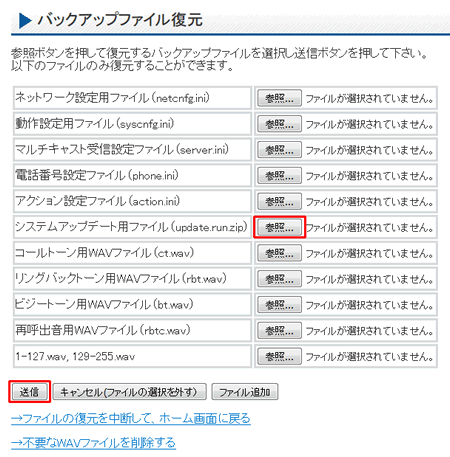
6. 再起動する
ファイルの送信が終わると再起動を促す画面が表示されるので、「再起動」をクリックしてください。
確認ダイアログが表示されたら、「OK」をクリックします。
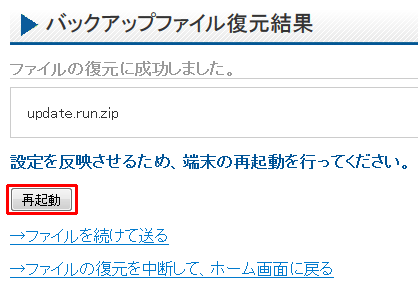
7. バージョンを確認する
ホーム画面に戻って、画面左上の「リリース」にて、バージョンを確認してください。
8. バックアップファイルを作成する【CCS401でVer.2.2.0以上にバージョンアップする場合】
左側のメニュー「バックアップファイルの作成」をクリックして、一度バックアップファイルをダウンロードすることをおすすめします。
CCS401のVer.2.2.0以上では端末管理システムデータのバックアップ形式が変更されており、旧形式のバックアップファイルを送信することができません。







